文章详情页
win11设置允许加载软件教程
浏览:69日期:2023-01-21 16:11:27
安装了最新的win11系统之后很多用户在安装软件的时候都遭到了拒绝也不知道该怎么去进行设置,为此下面就给大家带来了win11设置允许加载软件教程,还不清楚的就来一起学习一下吧。
win11怎么设置允许加载软件:1、首先点击左下角的开始按键,然后点击“settings”进入设置。
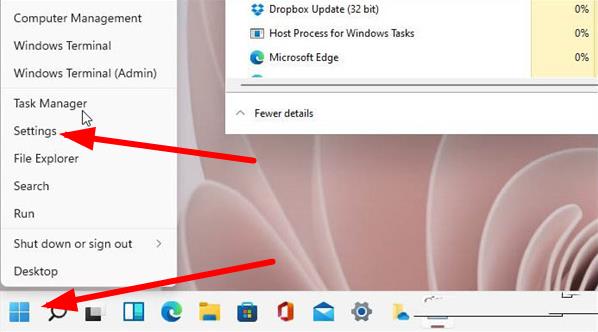
2、然后点击设置中的“应用”选项。
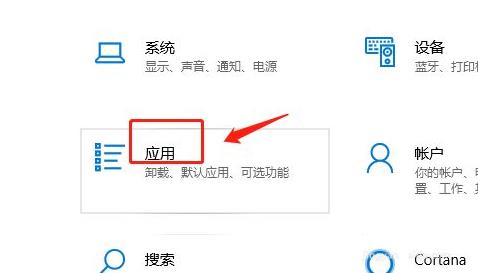
3、在点击左侧任务栏中的“应用和功能”。
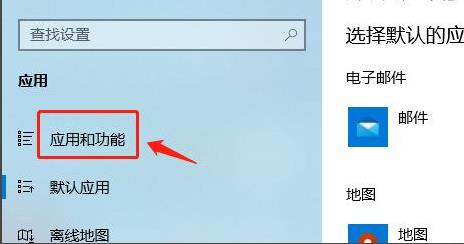
4、点击下拉栏,然后选择其中的“任何来源”即可完成设置。
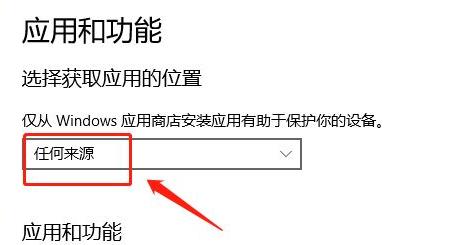
相关文章:win11安装不了解决教程 | win11常见问题汇总
以上就是win11设置允许加载软件教程,设置完成之后就可以安装了~想知道更多相关教程还provesses可以收藏好吧啦网。
以上就是win11设置允许加载软件教程的全部内容,望能这篇win11设置允许加载软件教程可以帮助您解决问题,能够解决大家的实际问题是好吧啦网一直努力的方向和目标。
上一条:更新win11后c盘空间变小了解决方法下一条:win11找到运行进程教程
相关文章:
1. Win10系统hyper-v与vmware不兼容怎么办?2. 基于 Ubuntu 的 elementary OS 7 版本发布 附官方下载3. Win11分辨率调到了推荐但还是有黑边的解决方法4. Win10无法开机怎么用命令提示符修复系统5. Win10系统不能调整任务栏大小怎么办?Win10系统不能调整任务栏大小的解决方法6. 苹果 macOS 13.2 开发者预览版 Beta 2 发布7. Win7窗口最大化后看不到任务栏怎么办?Win7窗口最大化后看不到任务栏的解决方法8. Win7纯净版没有USB驱动怎么办?Win7系统没有USB驱动解决教程9. 每次重启Win7系统后打印机都显示脱机该怎么办?10. Win10添加Win7共享打印机找不到网络路径怎么回事?
排行榜

 网公网安备
网公网安备